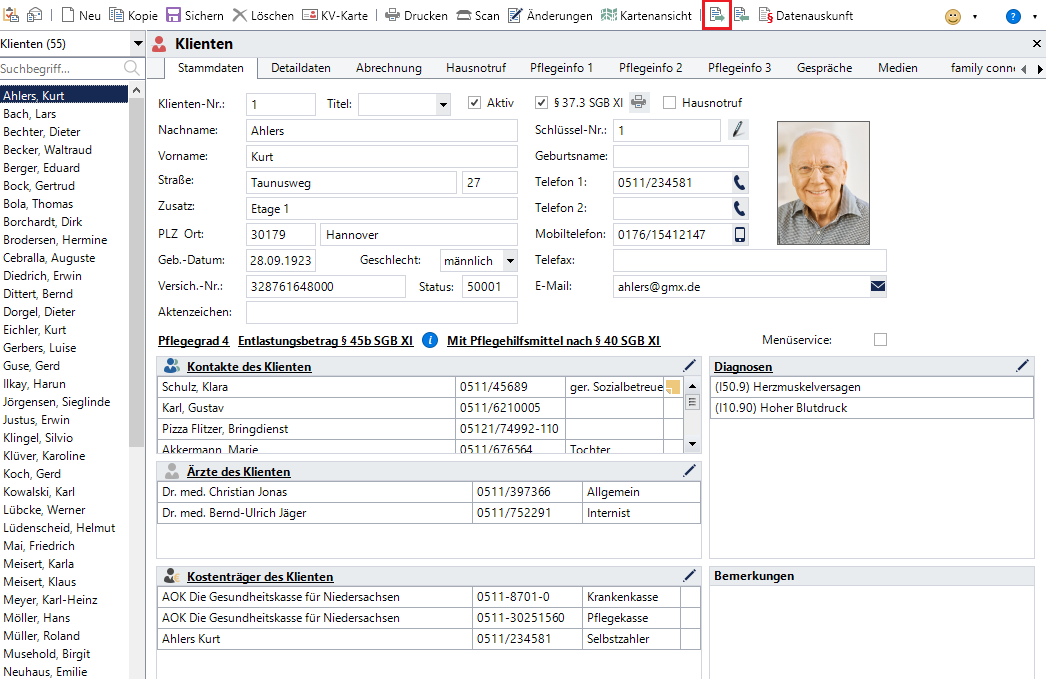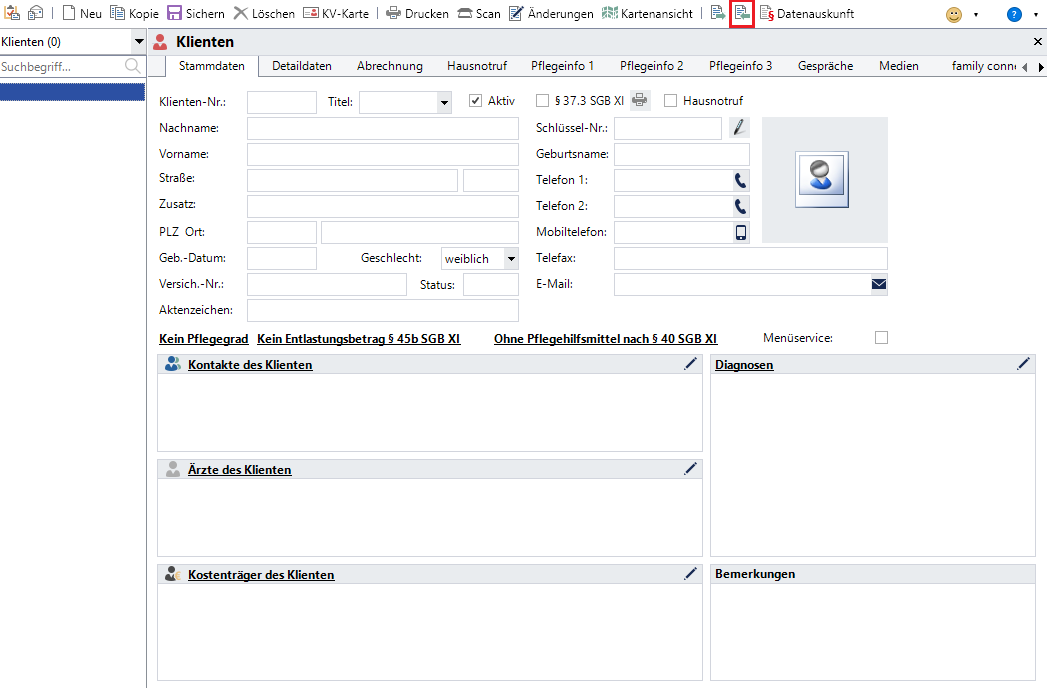Page History
Versions Compared
Key
- This line was added.
- This line was removed.
- Formatting was changed.
Gern können Sie können mit MediFox ambulant einen Klienten mit seinen den verknüpften Stammdaten wie Ärzte, Kontakpersonen etc. z. B. Ärzten und Kontaktpersonen exportieren und in einen anderen Mandanten importieren. Lesen Sie gern mehr in diesem Artikel hierzu:
Lösungsweg
| Panel | ||||
|---|---|---|---|---|
| ||||
|
| Panel | ||||
|---|---|---|---|---|
| ||||
|
| HTML |
|---|
| Content by Label | ||||||||||||
|---|---|---|---|---|---|---|---|---|---|---|---|---|
|